Alexa 是亚马逊提供的基于云端的人工智能服务,许多用户借助它来操控 Amazon Echo 和 Amazon Echo Dot 等设备。 然而,有时用户会遇到 Alexa 错误代码 10 2 17 5 1。虽然 Alexa 错误代码有很多种,但这个特定的代码 10 2 17 5 1 通常表示用户无法将其亚马逊设备注册到服务器。 换句话说,Alexa 的服务器已经阻止了用户注册他们的 Echo 设备。 如果您想了解如何解决这个问题,请继续阅读,我们将探讨一些有效的解决方法。 那么,我们现在开始吧!
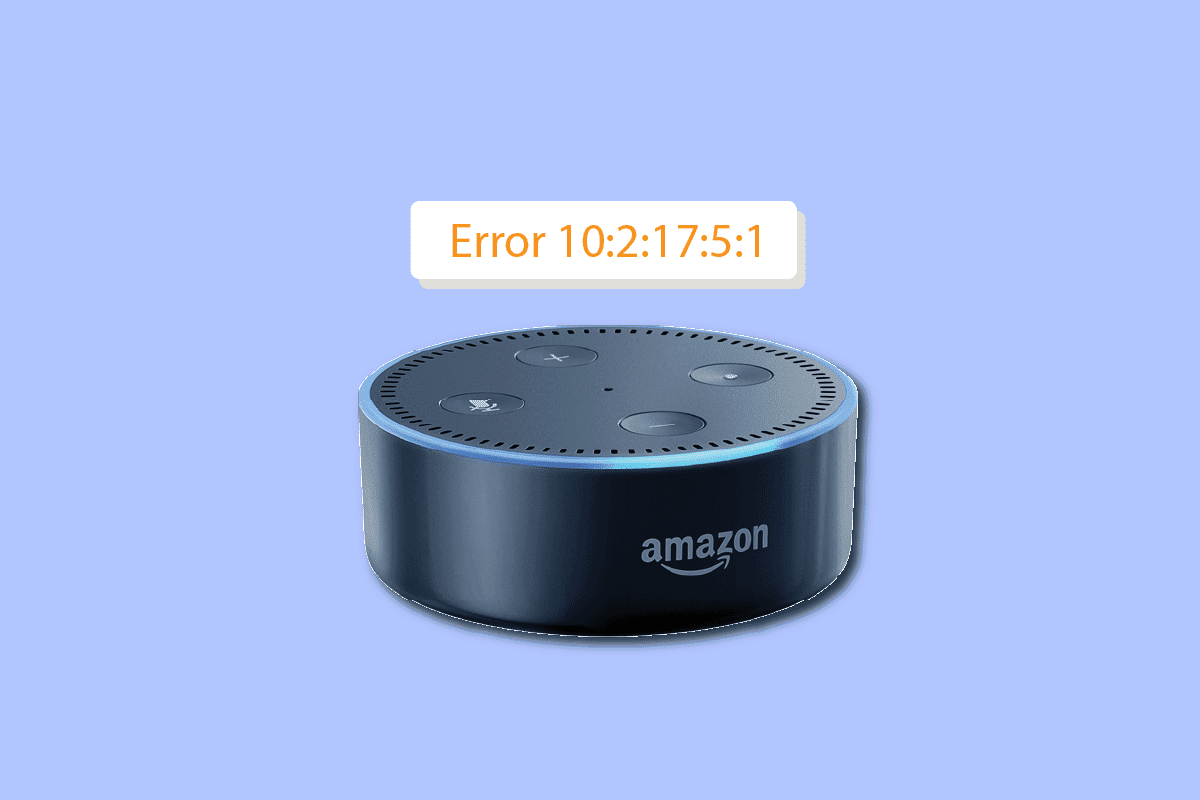
如何解决 Echo Dot 上的 Alexa 错误 10 2 17 5 1?
在深入探讨修复方法之前,我们先来了解一下导致 Alexa 错误代码出现的一些常见原因。
- Amazon Echo Dot 之前已注册
- 网络冲突问题
- 设备不兼容
- 网络连接不稳定
- Amazon Echo Dot 的软件版本过旧
方法一:重启设备
解决任何设备错误的第一个步骤往往是简单的重启。 要重启您的 Amazon Echo Dot 设备,请先拔掉电源适配器,等待 15 到 30 秒钟。 然后重新插入电源适配器,设备上的指示灯亮起,表示设备已成功启动。
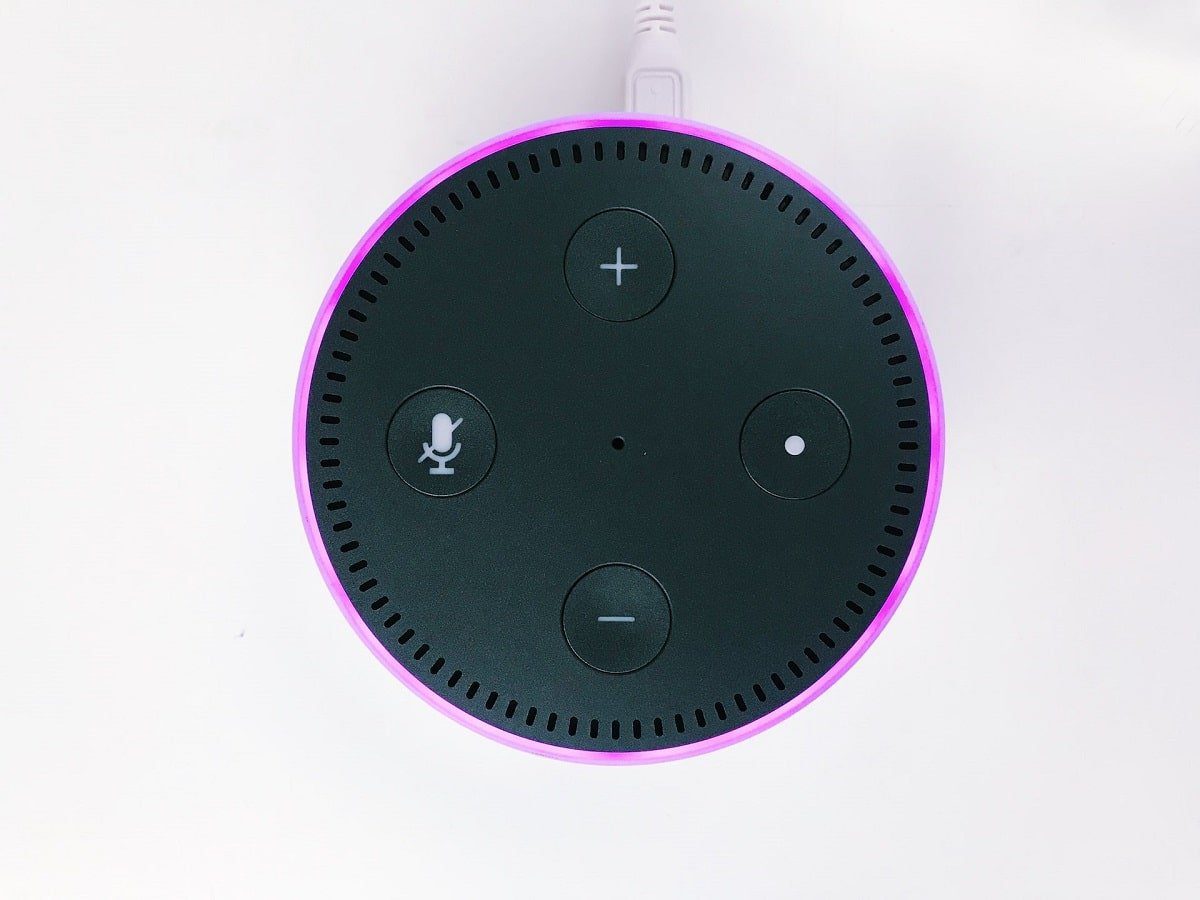 照片由 Jan Antonin Kolar 在 Unsplash 上拍摄
照片由 Jan Antonin Kolar 在 Unsplash 上拍摄
方法二:排除网络连接故障
Echo Dot 错误 10 2 17 5 1 也可能是由于网络连接不稳定造成的。 请确保您的互联网连接速度良好。 此外,互联网的频率范围必须在 2.4 GHz 到 5.0 GHz 之间。 这些是最低带宽要求。 如果您的网络连接有问题,您可以尝试重启路由器或调制解调器来解决。 请按照以下步骤重启互联网路由器:
1. 按下路由器/调制解调器背面的电源按钮将其关闭。

2. 现在,断开路由器/调制解调器的电源线,并等待一段时间,确保电容器完全放电。
3. 然后,重新连接电源线,等待一分钟后再打开路由器。等待网络连接重新建立后,再次尝试登录。
最后,请确保路由器和 Amazon Echo Dot 设备在同一房间内,并且彼此距离不超过 8 英尺。
方法三:解决网络冲突
如果您的网络环境中有很多设备都可以连接到 Amazon Echo Dot,那么在 Amazon Echo Dot 设备连接到互联网时可能会发生冲突,从而导致 Alexa 错误 10 2 17 5 1。 解决此问题的方法是关闭所有其他网络设备,只保留您在注册 Amazon Echo Dot 时所使用的设备。
方法四:验证设备兼容性
请确保您用于与 Amazon Echo Dot 连接的设备是兼容的。如果设备不兼容,有时也会出现 Echo Dot 错误 10 2 17 5 1。以下列出了一些兼容的设备类型:
-
亚马逊 Fire TV:FireOS 版本 5.3.3 或更高版本
-
Android:版本 6.0 或更高版本。
-
iOS 和 Mac OS:版本 11.0 或更高版本。
-
PC:最新版本的 Google Chrome 浏览器。
方法五:更新 Amazon Echo Dot 软件
如果您的 Amazon Echo Dot 设备已经有一段时间没有使用,您可以尝试更新其软件。软件过时可能会导致 Alexa 错误 10 2 17 5 1。您可以直接对设备说出“检查软件更新”来更新 Amazon Echo Dot。 如果此方法不起作用,请按照以下步骤通过 Alexa 应用程序更新 Echo Dot。
1. 在您的智能手机上启动 Alexa 应用程序。
2. 进入设备菜单。
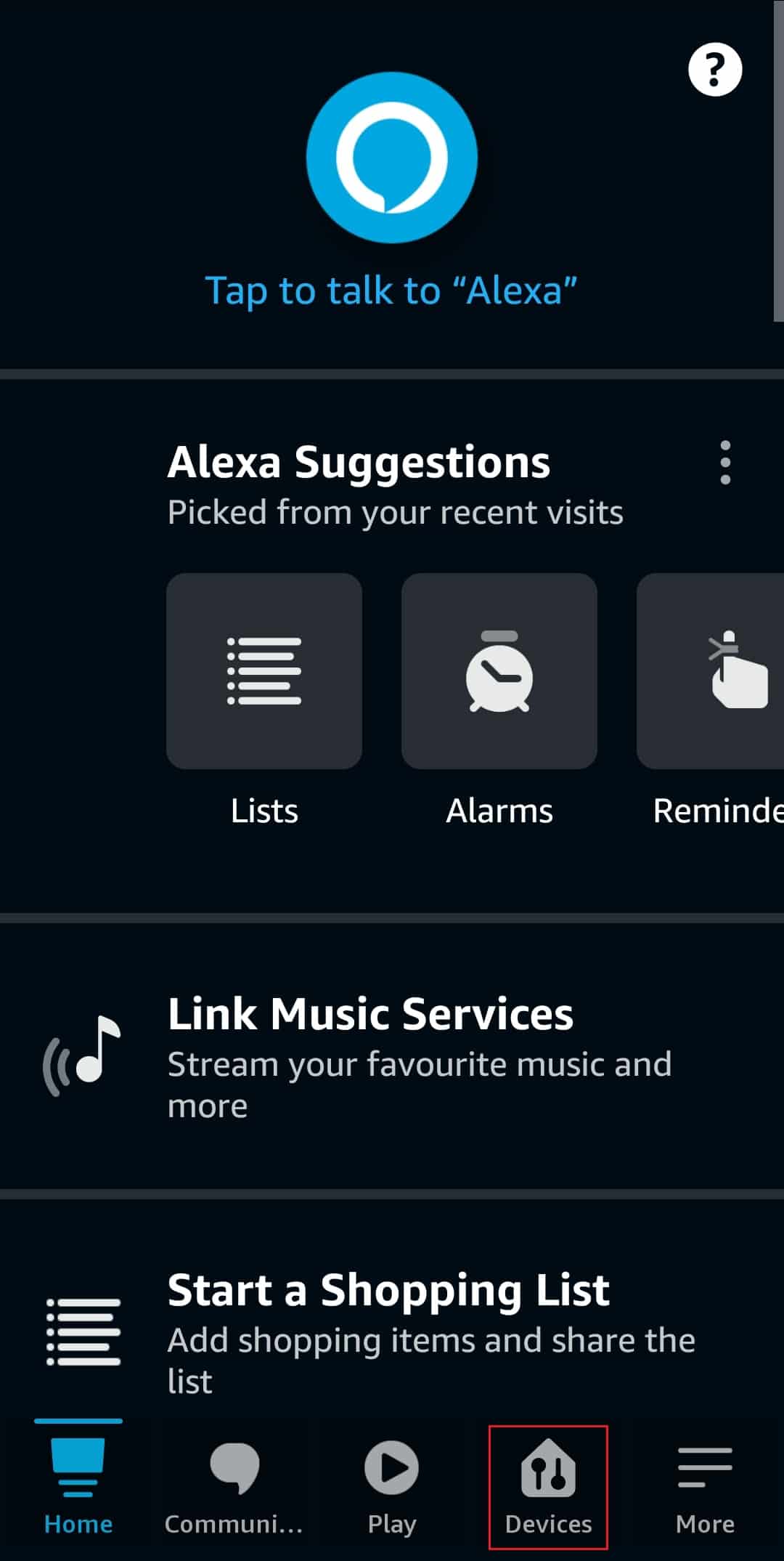
3. 点击您正在使用的 Amazon Echo Dot 设备。
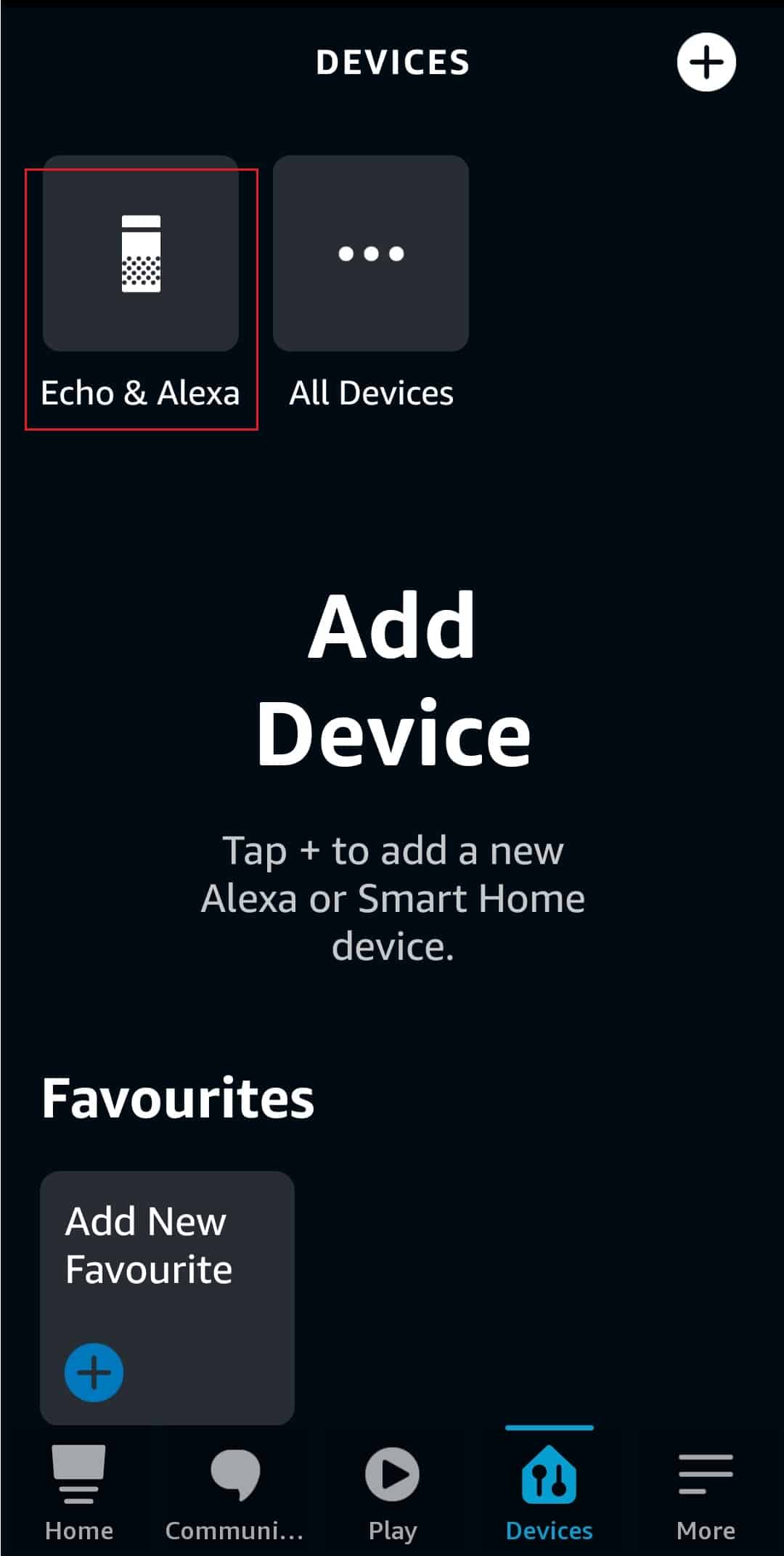
4. 向下滚动并点击“软件更新”按钮来更新您的 Amazon Echo Dot。
方法六:取消注册 Amazon Echo Dot 设备
如果您从亚马逊网站订购 Amazon Echo Dot 设备,它在发货前通常会注册到您的账户。 因此,首次打开设备后,您可能需要注册设备,可能还需要输入亚马逊账户信息。 对于全新的 Amazon Echo Dot 设备,情况通常如此。 如果您购买的是翻新的 Amazon Echo Dot,那么卖家应在出售前注销其账户。 虽然这通常会在出售前完成,但如果原主人忘记注销,则需要执行此操作。 请要求卖家从他们的 Amazon Echo Dot 设备账户中注销。 如果您是设备的原始所有者,请按照以下步骤从您的旧账户注销,以解决 Alexa 错误代码:
1. 访问 亚马逊网站,然后点击“你好,(用户名)帐户和列表”,接着选择“管理您的内容和设备”。
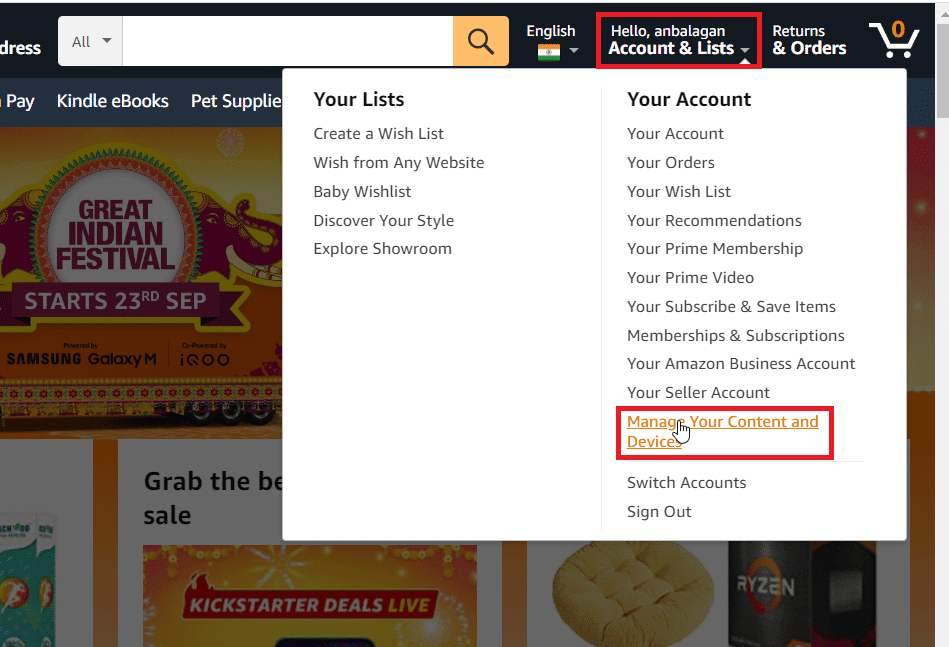
2. 从顶部菜单中选择“设备”。
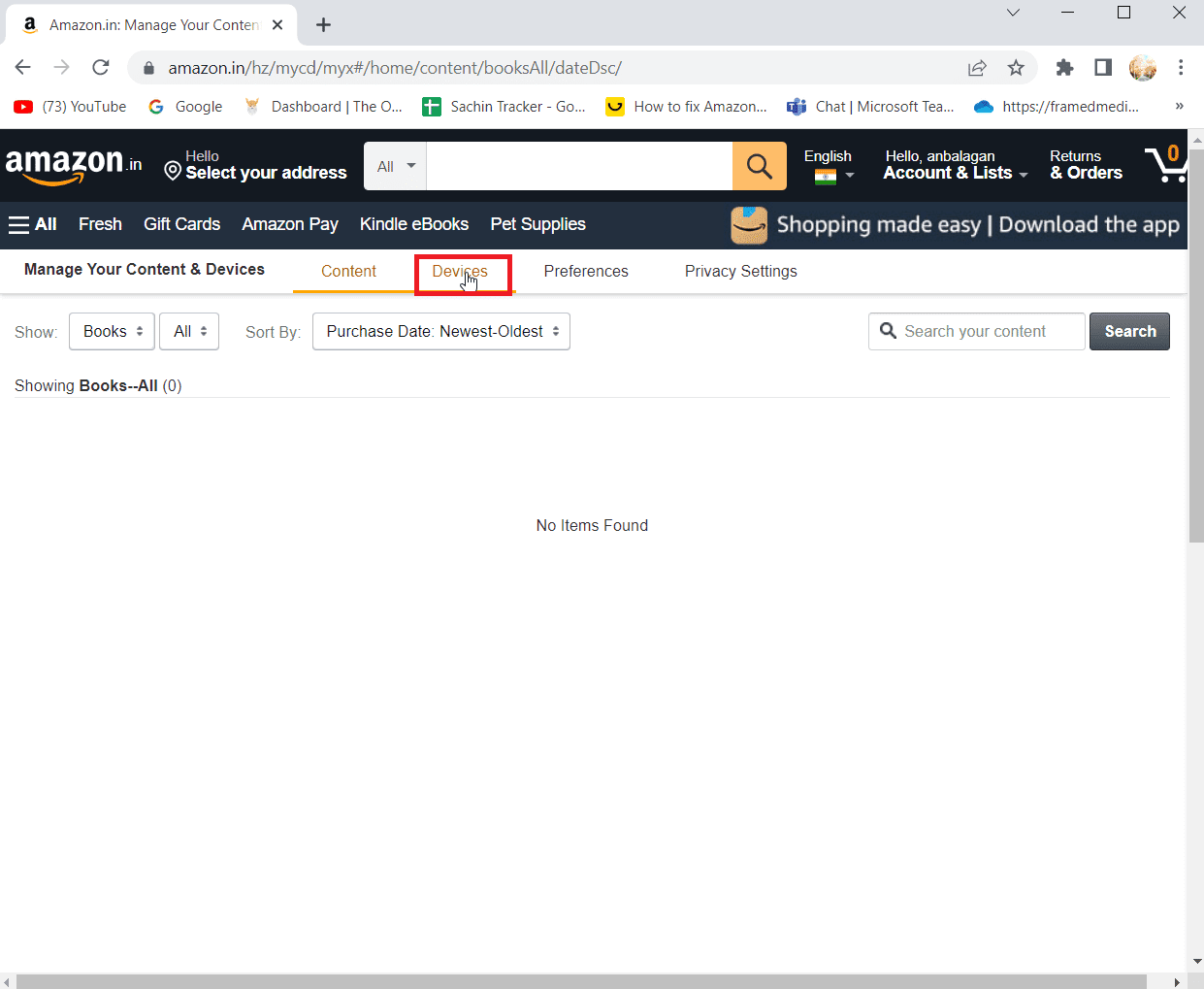
3. 从左侧面板中选择“设置”,然后点击您的 Echo Dot 设备以取消注册。
4. 再次选择“取消注册”按钮以确认提示。
这将注销您的 Echo Dot 设备。注销后,请使用您的账户登录,以解决 Alexa 错误 10 2 17 5 1。
方法七:联系亚马逊客户支持
如果以上方法都无法解决您的问题,您可以尝试联系亚马逊客户支持寻求帮助。客户代表可能会询问有关您的 DNS 号码等详细信息,并尝试重置您的凭证。您可以使用他们提供的信息再次登录,这应该可以解决 Alexa 错误 10 2 17 5 1。请按照以下步骤联系亚马逊客户支持来解决 Alexa 错误代码:
选项 I:致电客户支持
1. 点击“你好,(用户名)帐户和列表”,然后选择“你的帐户”。
注意:用户名是您在亚马逊账户中输入的名称。
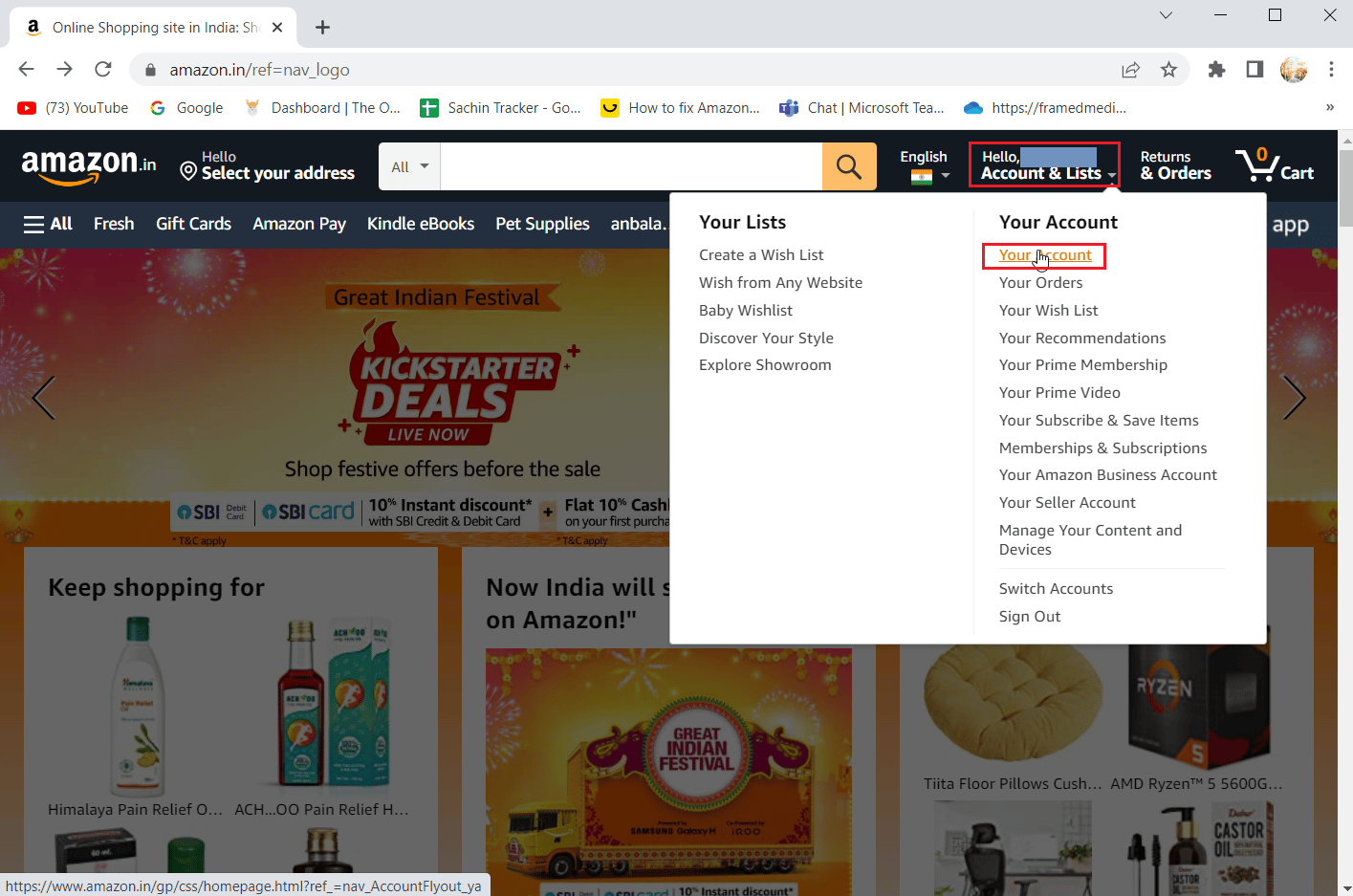
2. 点击“联系我们”来联系亚马逊。
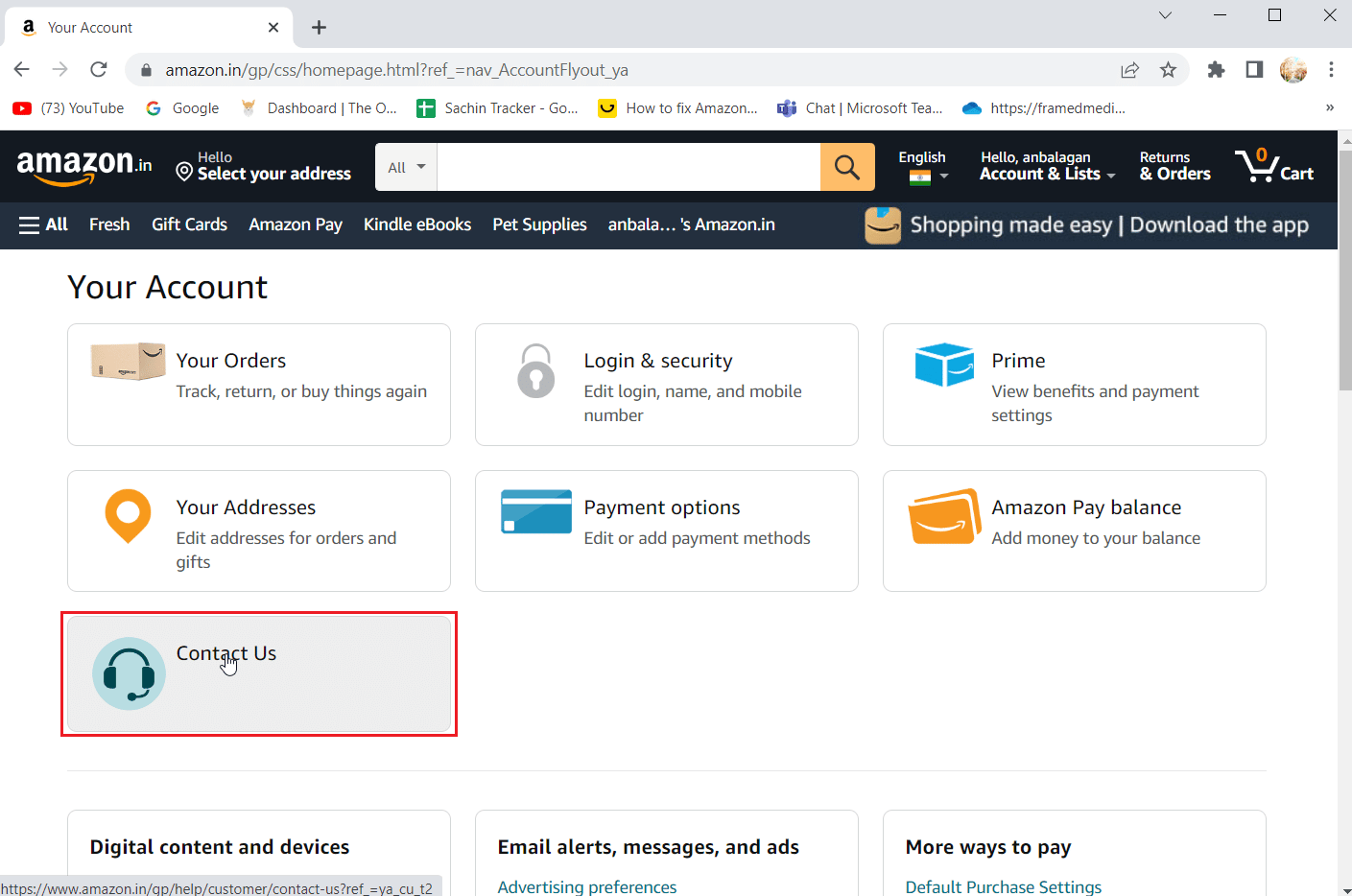
3. 然后,点击“呼叫我”按钮,请求客户服务代表致电您。
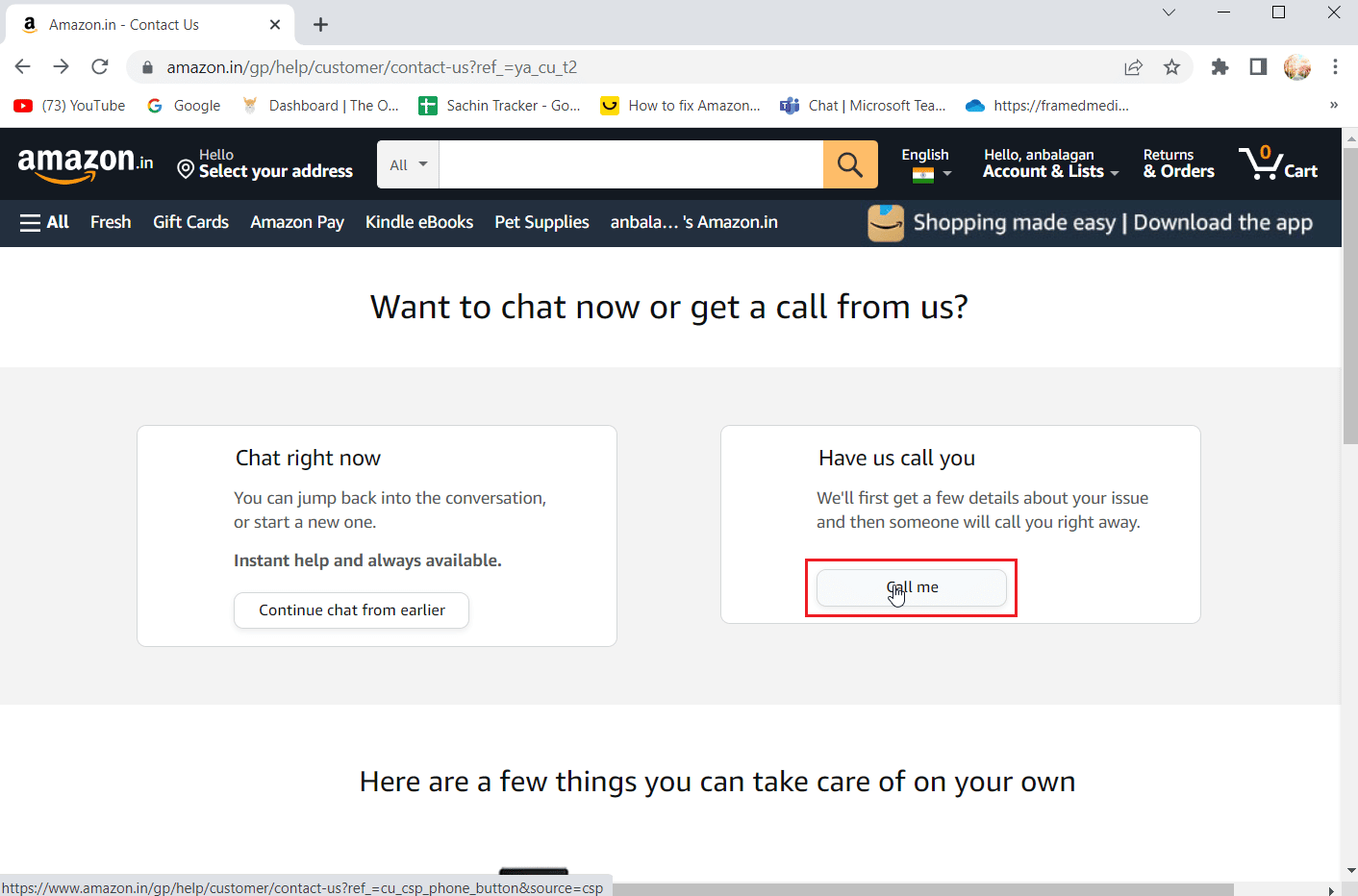
4. 接着,点击“选择问题”下拉菜单,并选择“安装问题”选项。
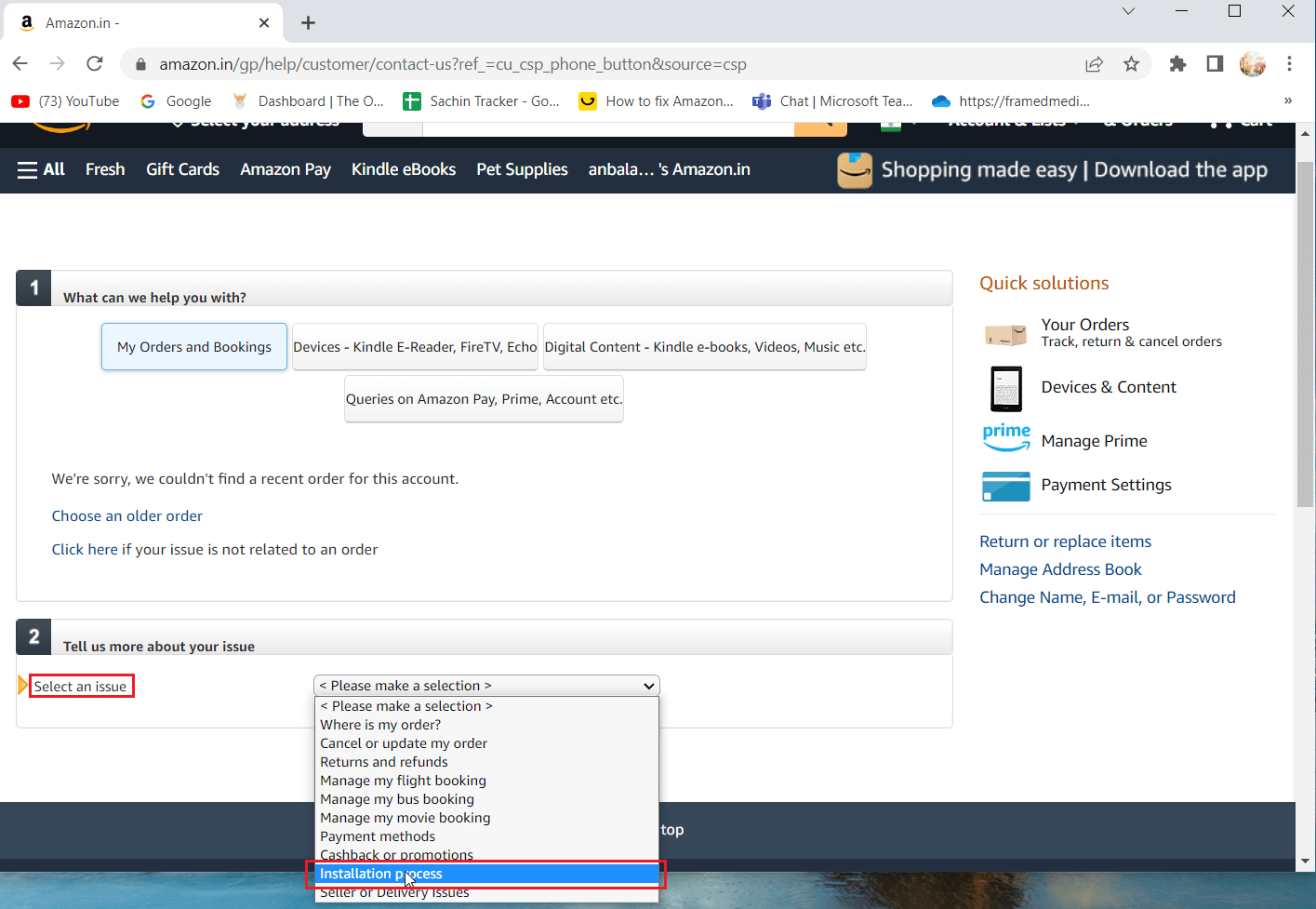
5. 在“输入问题的简短摘要”文本框中输入您遇到的问题。
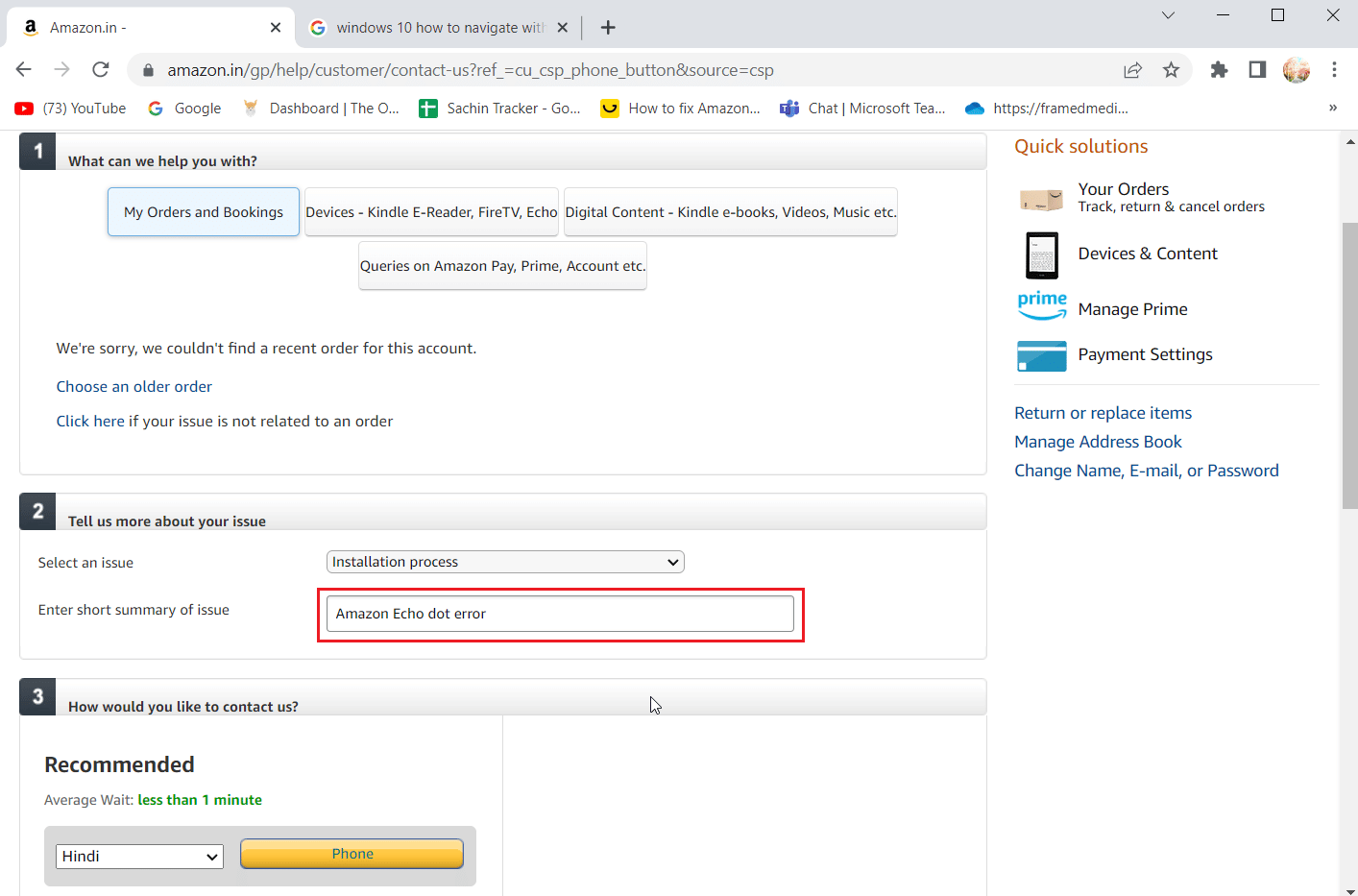
6. 选择“语言”下拉菜单,选择适合回电的语言,最后点击“电话”。
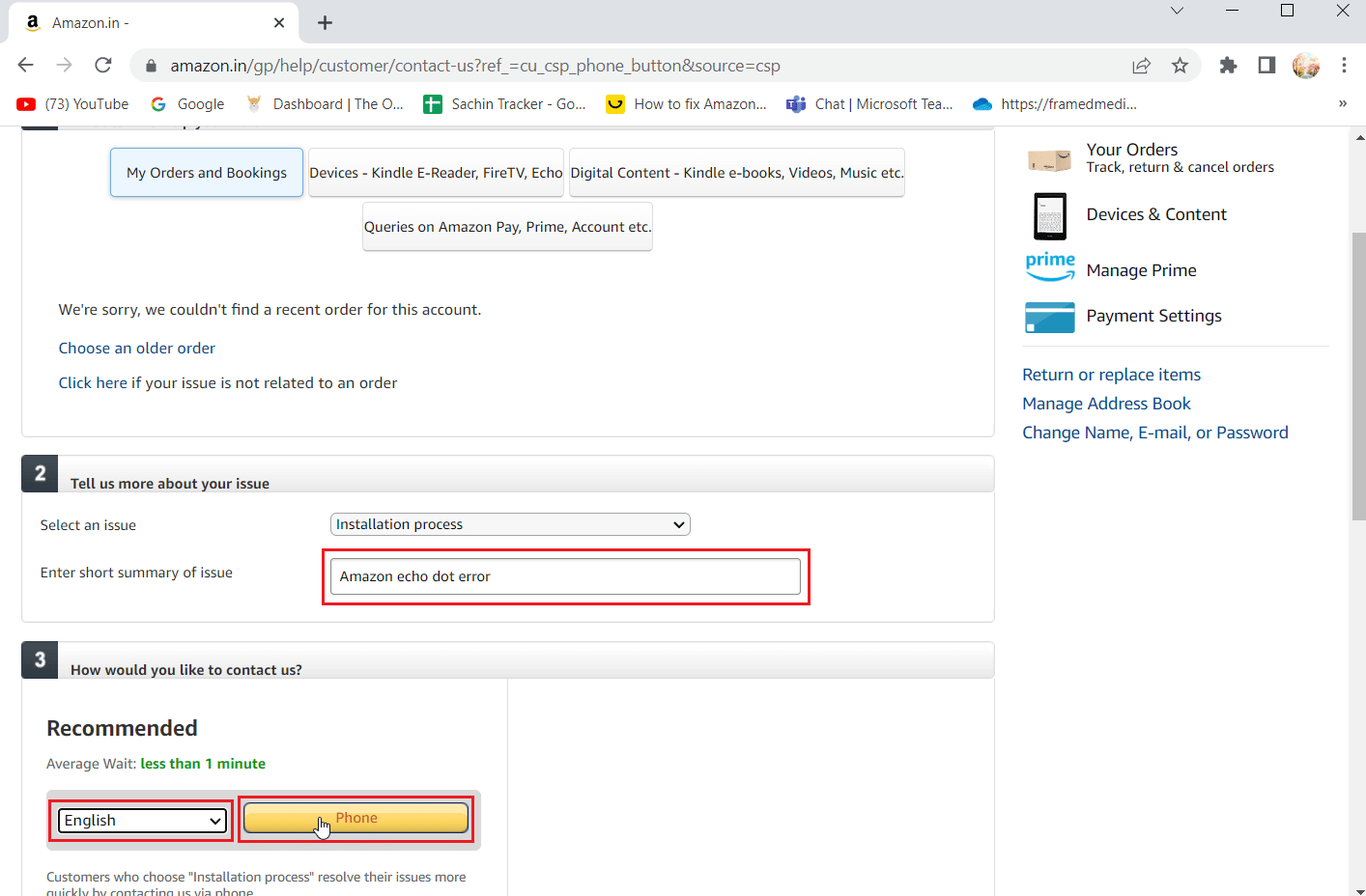
选项二:与客户支持聊天
1. 点击“你好,(用户名)帐户和列表”,然后选择“你的帐户”。
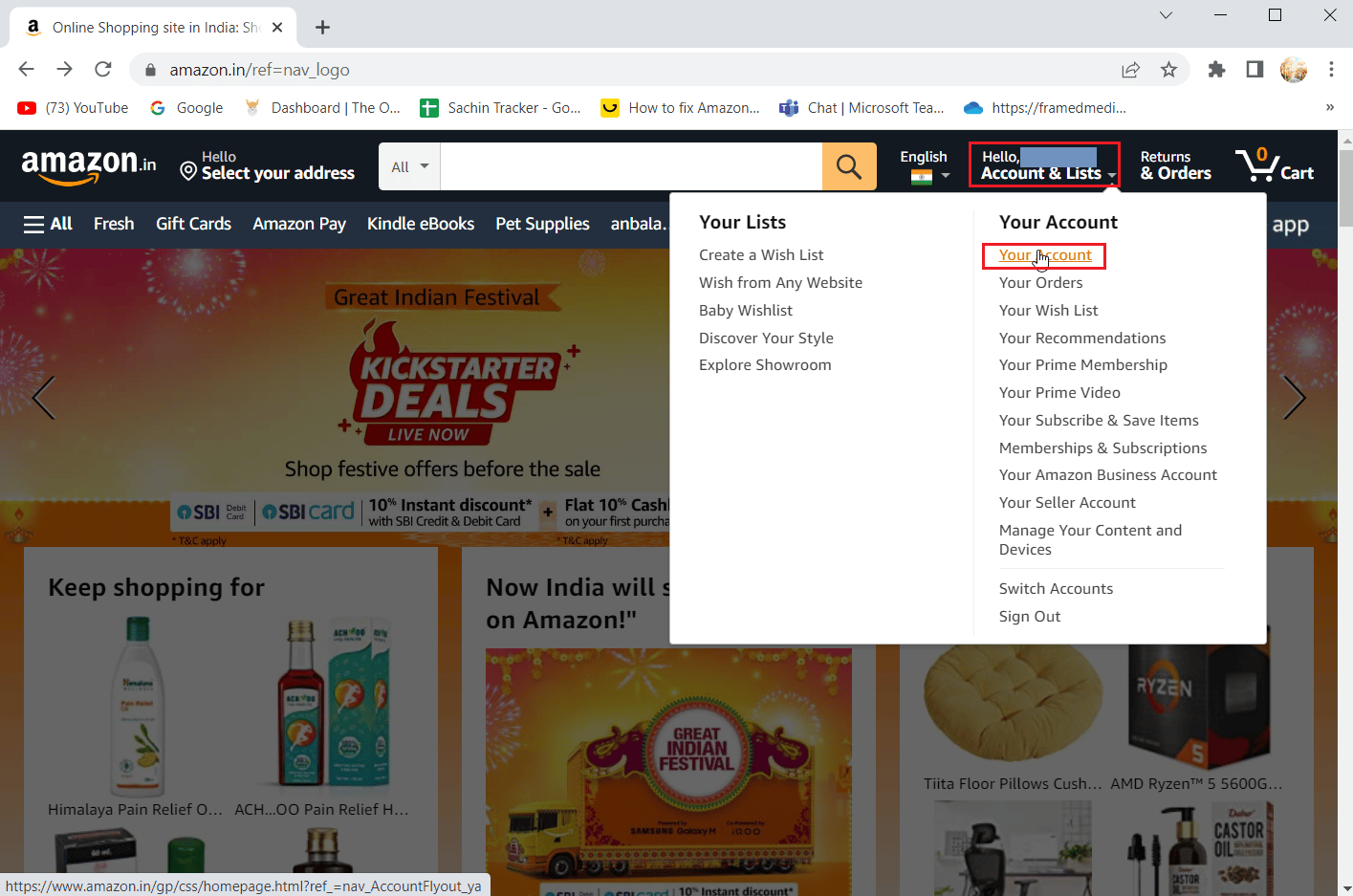
2. 然后,点击“联系我们”来联系亚马逊。
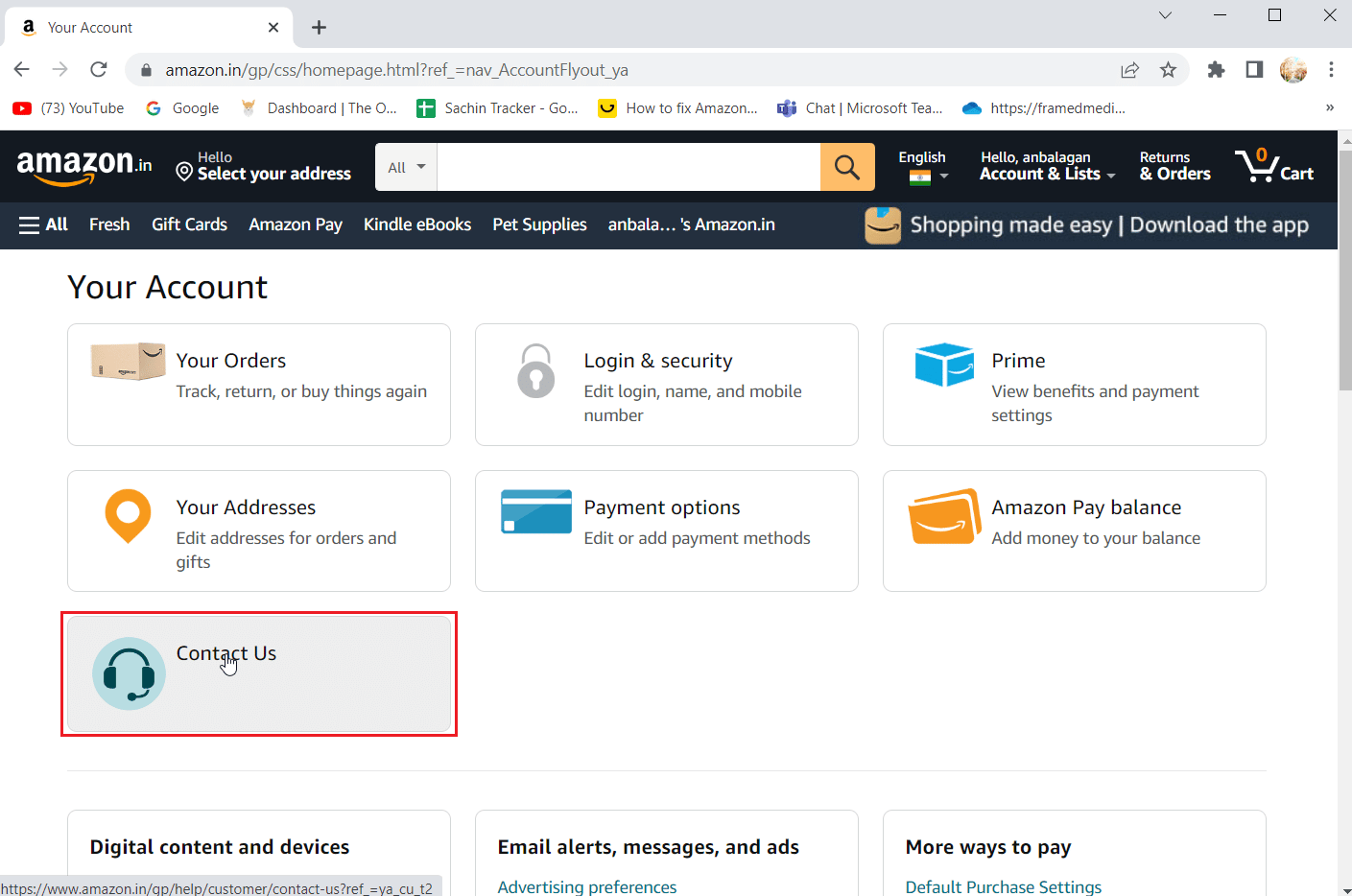
3. 点击“开始聊天”按钮开始与客户支持人员聊天。
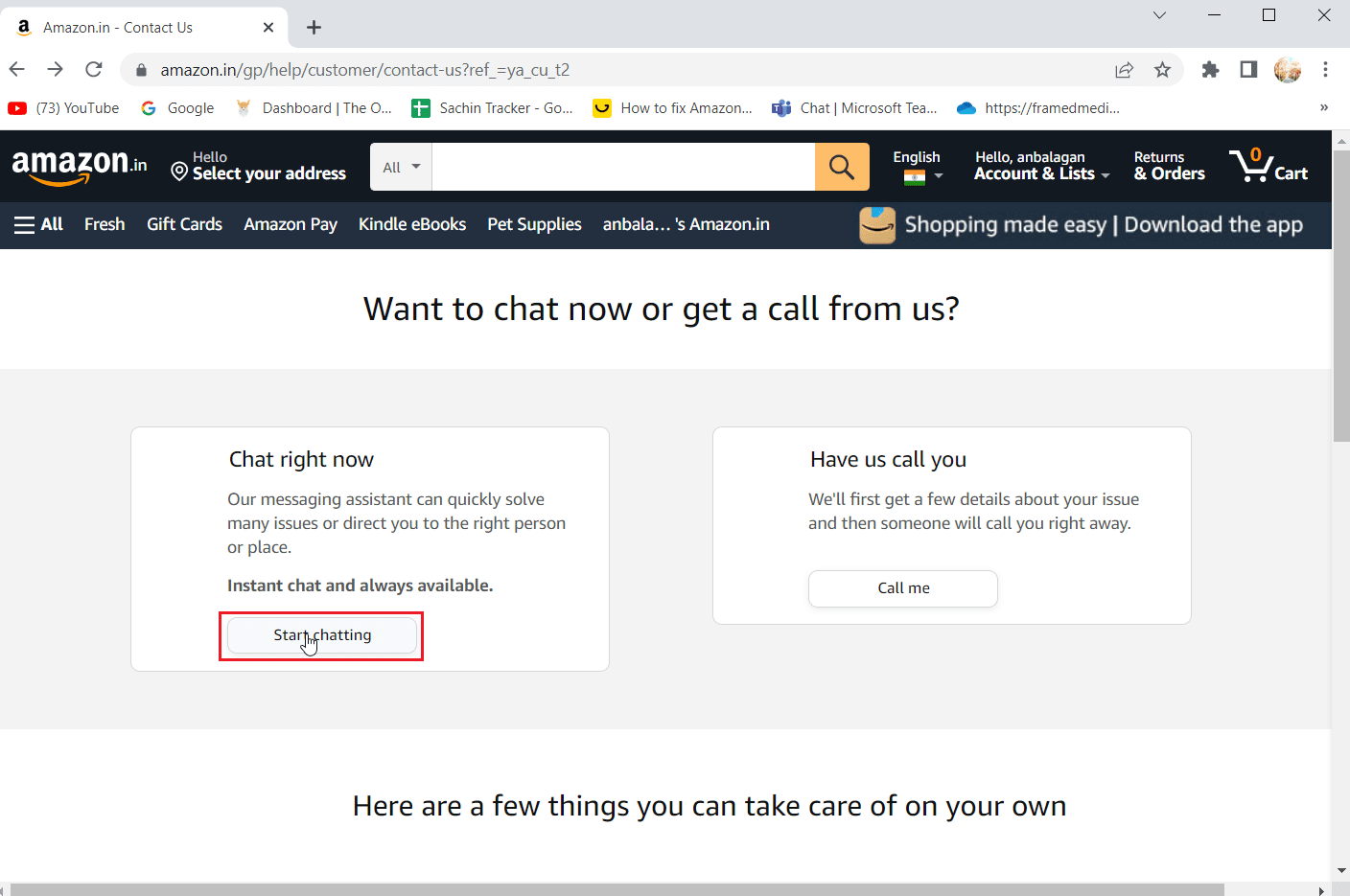
4. 将打开一个新窗口进行聊天,点击“Kindle Fire 或 Amazon 设备的帮助”。
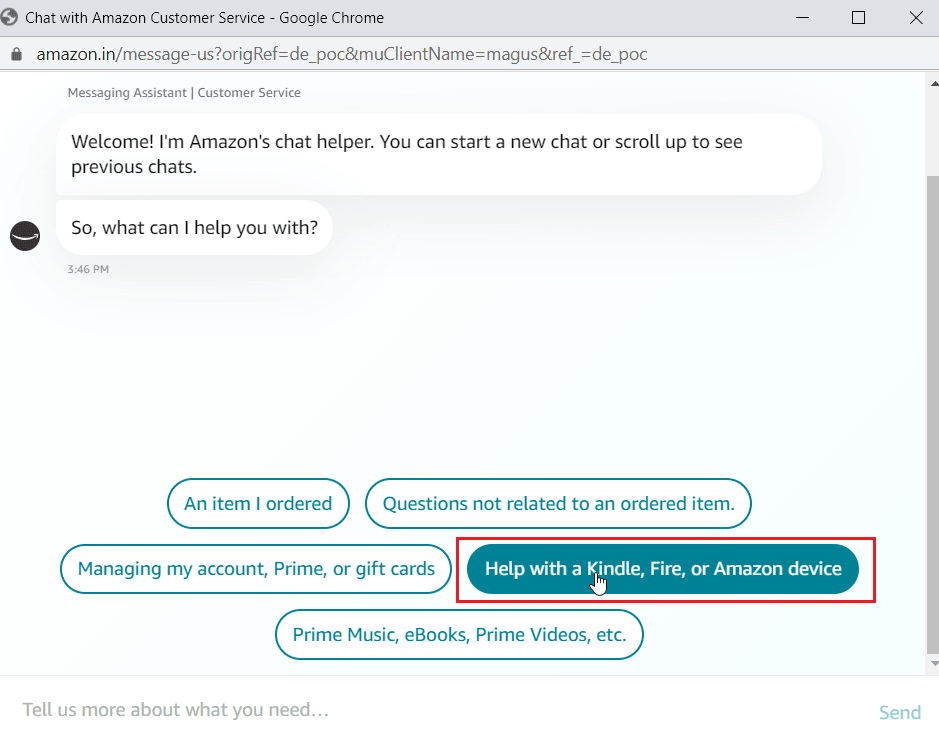
5. 现在,点击“设备帮助”选项。
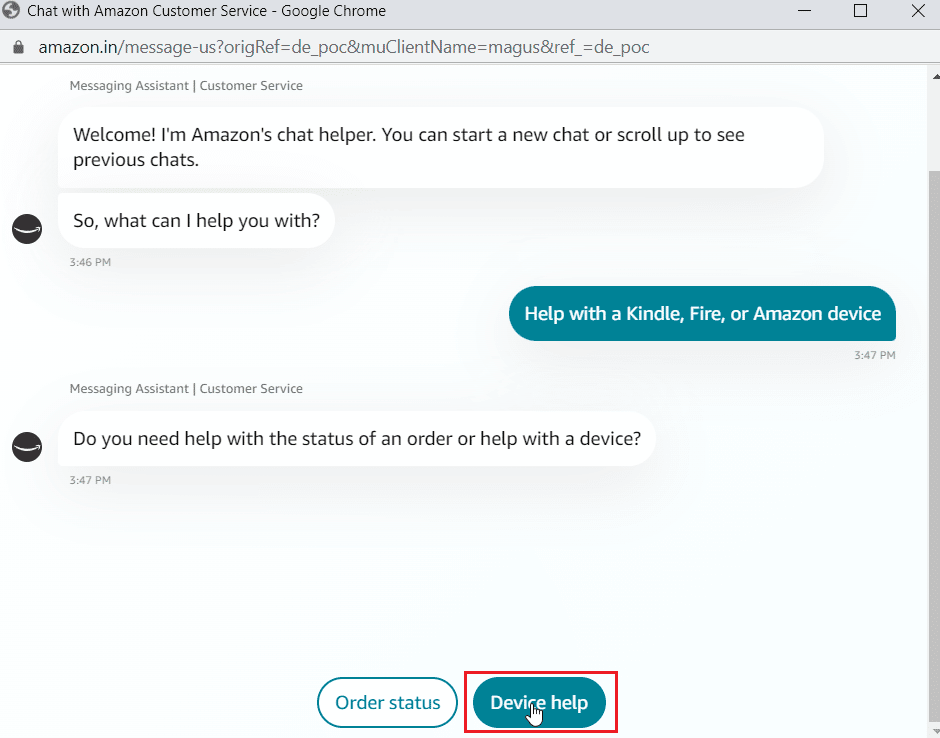
6. 选择“回声设备”。
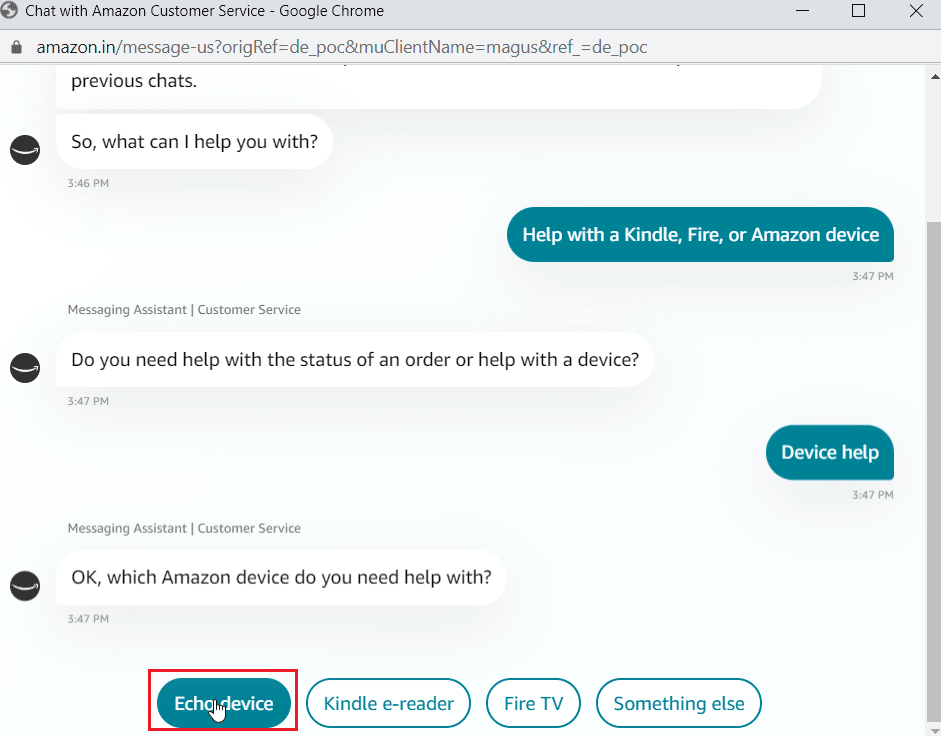
7. 最后,点击“确定”,确认您正在请求针对 Amazon Echo Dot 设备的客户支持。
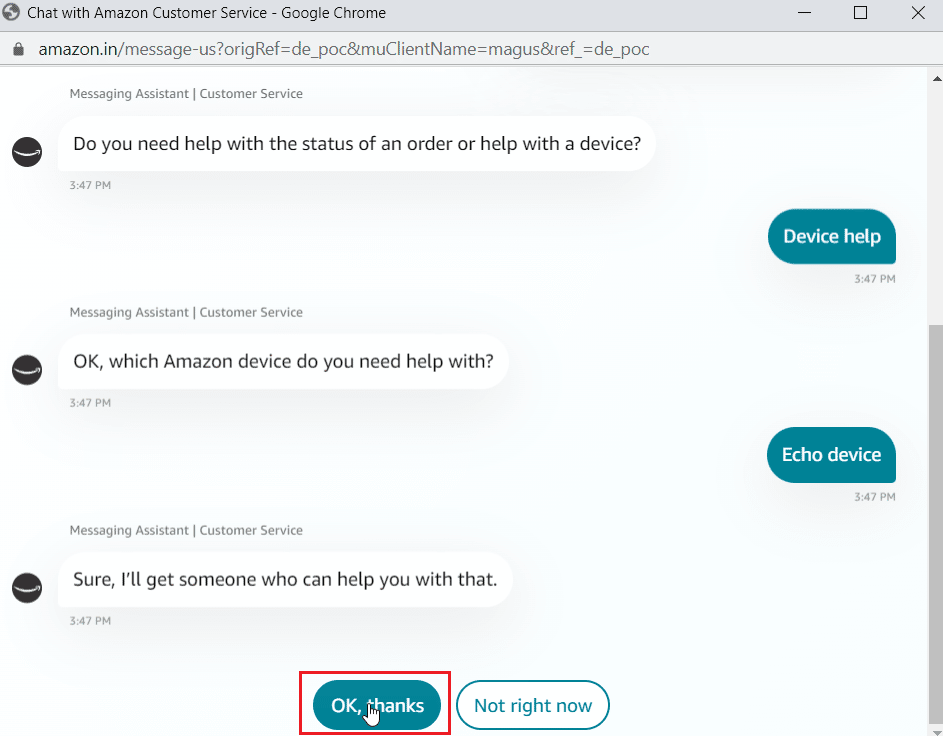
常见问题 (FAQ)
问 1. 什么是 Echo Dot 错误 10 2 17 5 1?
答。此错误表示无法在 Amazon 服务器上注册 Amazon Echo Dot 设备。 导致此错误的原因和解决方法有很多,请参阅上述指南了解详细信息。
问 2. 如何重启 Alexa Echo Dot?
答。 设备上没有单独的按钮用于重启设备。 可以通过切断设备的电源或重新接通电源来进行重启。
***
我们希望这篇关于如何解决 Alexa Echo Dot 上的 Alexa 错误 10 2 17 5 1 的文章对您有所帮助,并且您能够成功解决 Alexa 错误代码问题。 请告诉我们哪种方法对您最有效。 如果您有任何建议和/或疑问,请在下面的评论区留言。